本記事の目次 顧客情報の管理方法 顧客情報インポート 顧客情報インポート照会
顧客情報の管理方法
BlueBeanでは、顧客情報を以下のように管理します。
◆発信業務
・発信リスト毎に、発信管理を行います。また、インポート時に発信リストを作成する事が出来ます。
・発信リストは、「プレディクティブ発信」及び「オペレーター画面を利用してプレビュー発信を行う」場合、作成が必要となります。
・対応した状況に応じて、発信リストの作り直しまたは、新たな発信リストとして作成する事が可能です。
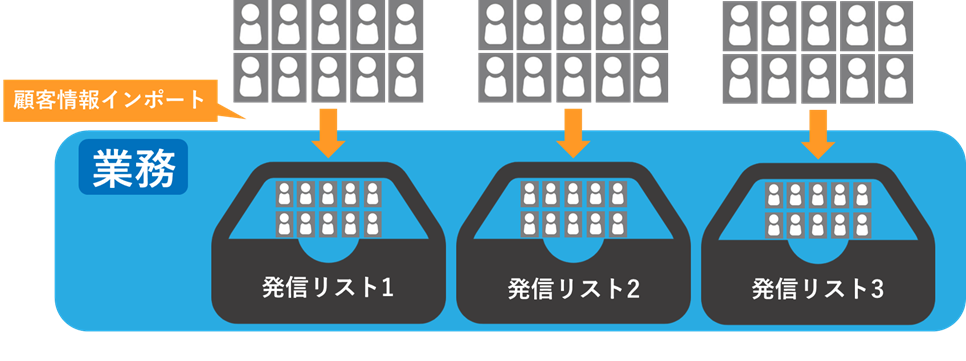
◆着信業務
・発信リストの作成は不要です。
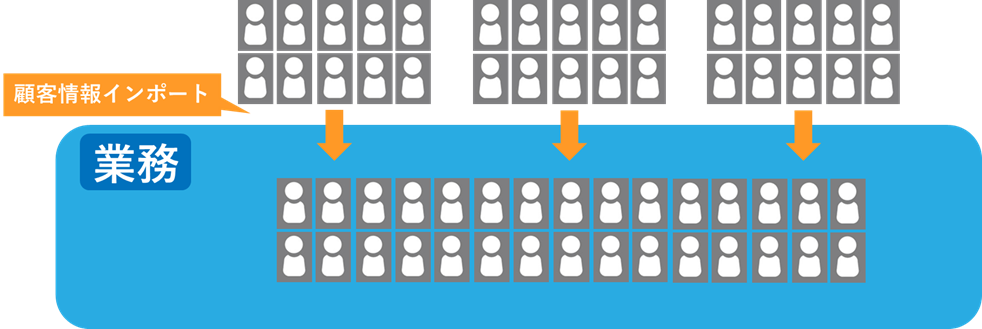
◆業務と発信リスト及び顧客情報の関係
業務に取り込まれた顧客情報は、他の業務に移す事は出来ません。
ただし、同じ業務内であれば、別の発信リストへ入れることや抜くことは可能です。
<例(下記画像)>
業務1…リスト1から特定の顧客だけ抜いて、リスト2に入れて発信したい。
業務2…リスト4からもう発信しない顧客を抜いて、発信しないようにしたい。ただ、顧客情報は削除したくない。
業務3…着信業務なので、発信リストは作らない。
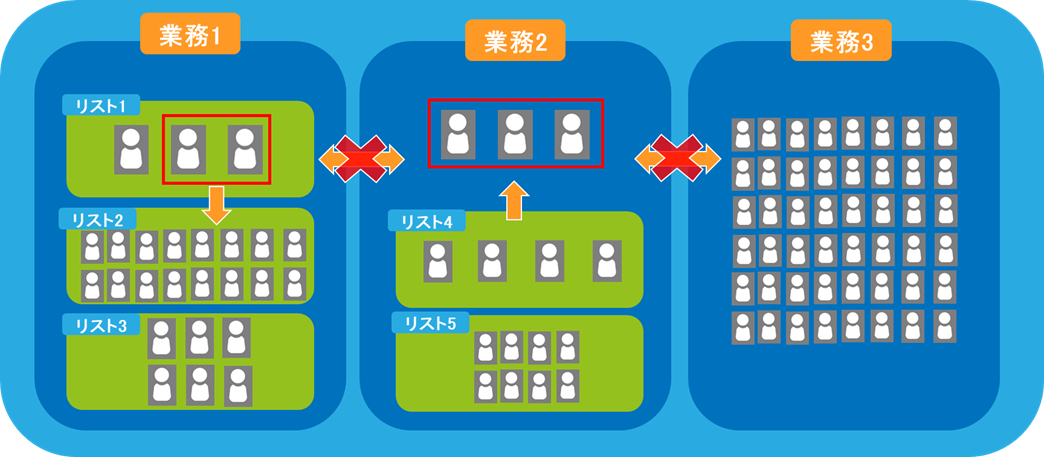
顧客情報インポート
顧客情報をBlueBeanに取り込みます。
1)顧客情報のインポートデータを作成するため、テンプレートをダウンロードします。
なお、テンプレートは顧客情報カードの項目を元に作成されます。
管理画面より、顧客情報管理>顧客情報インポート>新規顧客情報インポートへ入ります。
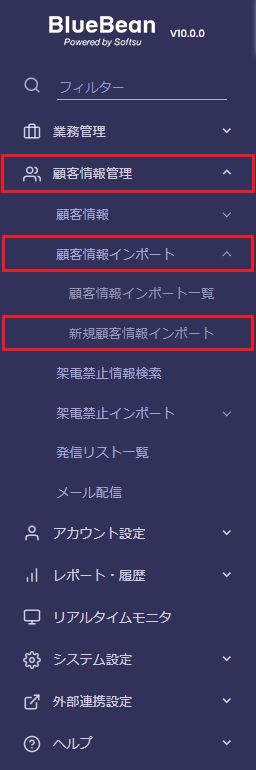
2)以下画像①で、業務を選択します。
業務の選択を行うと、「テンプレートをダウンロード」(②)が表示されます。
②をクリックし、テンプレート(csv)をダウンロードしてください。
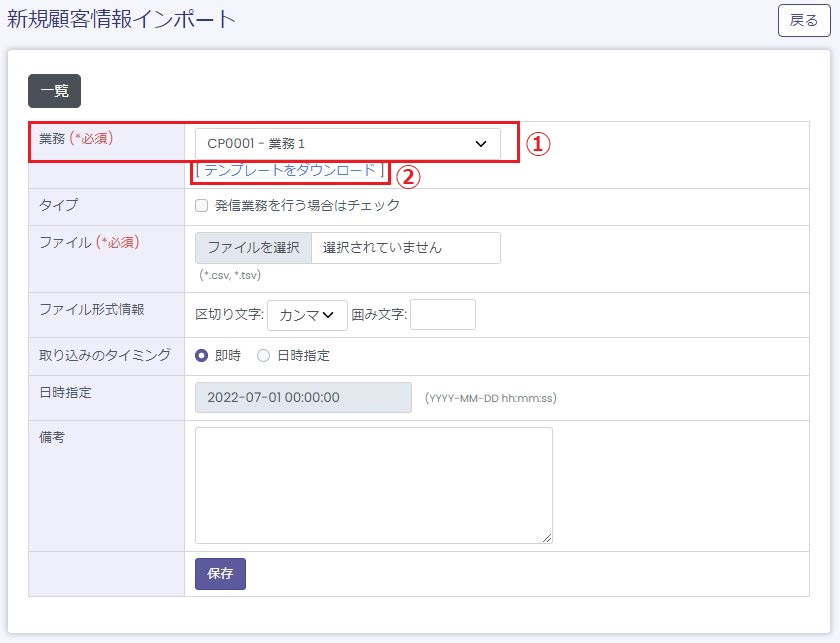
3)ダウンロードしたテンプレート(csv)をエクセルで開き、1列目の項目に合わせて入力します。
入力が完了しましたら、そのまま任意の場所に保存をします。
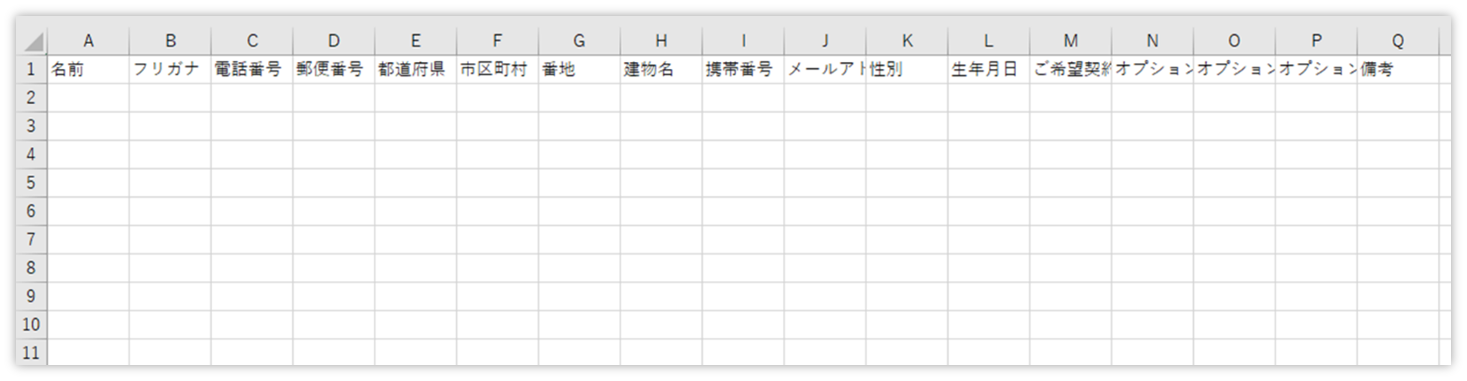
※顧客情報カードで「必須項目:はい」になっている項目は入力しないとエラーになり、インポートできません。
※電話番号入力時に頭の「0」が消えてしまう場合は、以下FAQを参考にしてください。
「電話番号の先頭にある「0」が消えてしまい、csvデータをシステムにインポートできない」
4)-1 BlueBeanの管理画面の操作に戻ります。
以下、表を参考に入力してください。
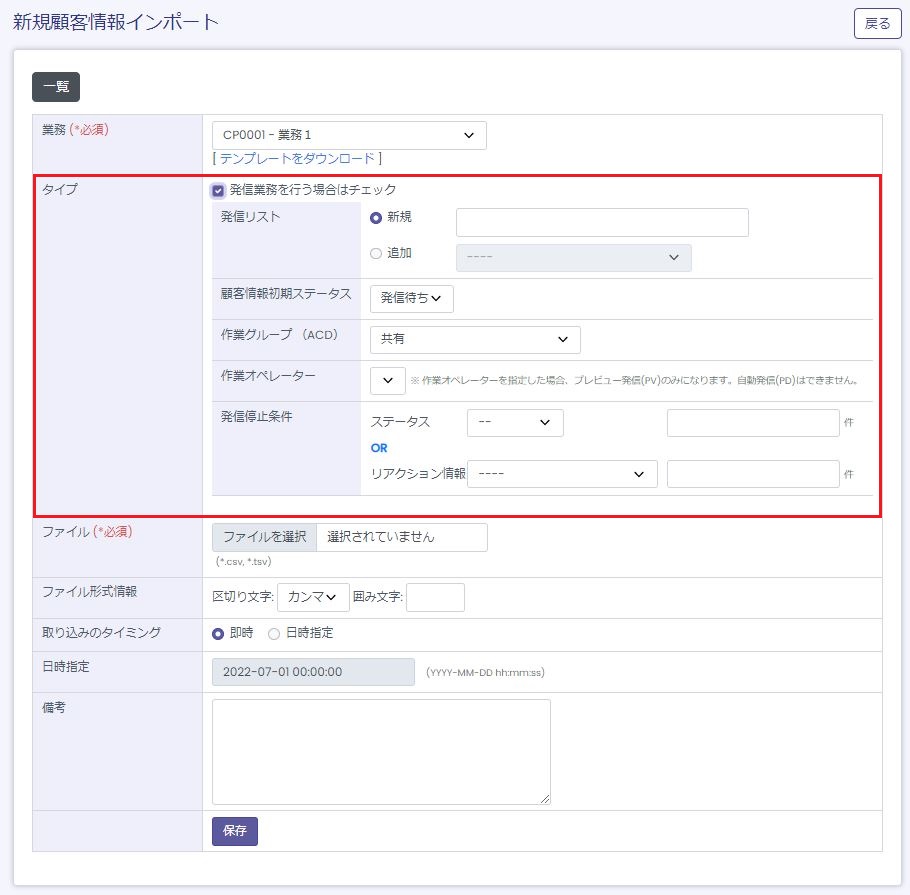
| タイプ | 発信業務を行う 場合はチェック |
発信業務を行う顧客データの場合はチェックを入れます。チェックを入れると、以下項目の設定が可能になります。 ※着信業務を行う場合は、チェック不要です。 |
|
| 発信リスト | 新規を選択した場合は、リスト名を入力します。 追加を選択した場合は、すでにあるリストの中でステータスが発信になっているリストを選択する事が出来ます。 |
||
顧客情報初期 ステータス |
発信待ちを選択する事で、顧客が発信対象となります。 待機中を選択した場合、そのままではプレディクティブ発信及び顧客情報読込ボタンを利用してのプレビュー発信は出来なくなります。 |
||
| 作業グループ(ACD) | 該当の発信リストへ発信を行うACDグループを設定する事ができます。(設定できるACDは、業務に設定されているACDになります。) 共有にした場合は、業務に設定されているACDグループに所属しているオペレーター全員が発信を行うことが出来ます。 |
||
| 作業オペレーター | 上記、「作業グループ(ACD)」を設定した場合、該当ACDに所属しているオペレーターを指定し、指定したオペレーターのみが発信を行うことができます。 ※プレディクティブ発信の場合は、未選択または共有にしてください。 |
||
| 発信停止条件 | ステータス |
「作業保存済み」または「自動再架電」のステータスの顧客が何件になったら発信リストを停止するか設定できます。 |
|
リアクション情報 |
選択したリアクション情報の顧客が何件になったら発信リストを停止するか設定できます。 業務に紐づくリアクション情報が選択できます。 |
||
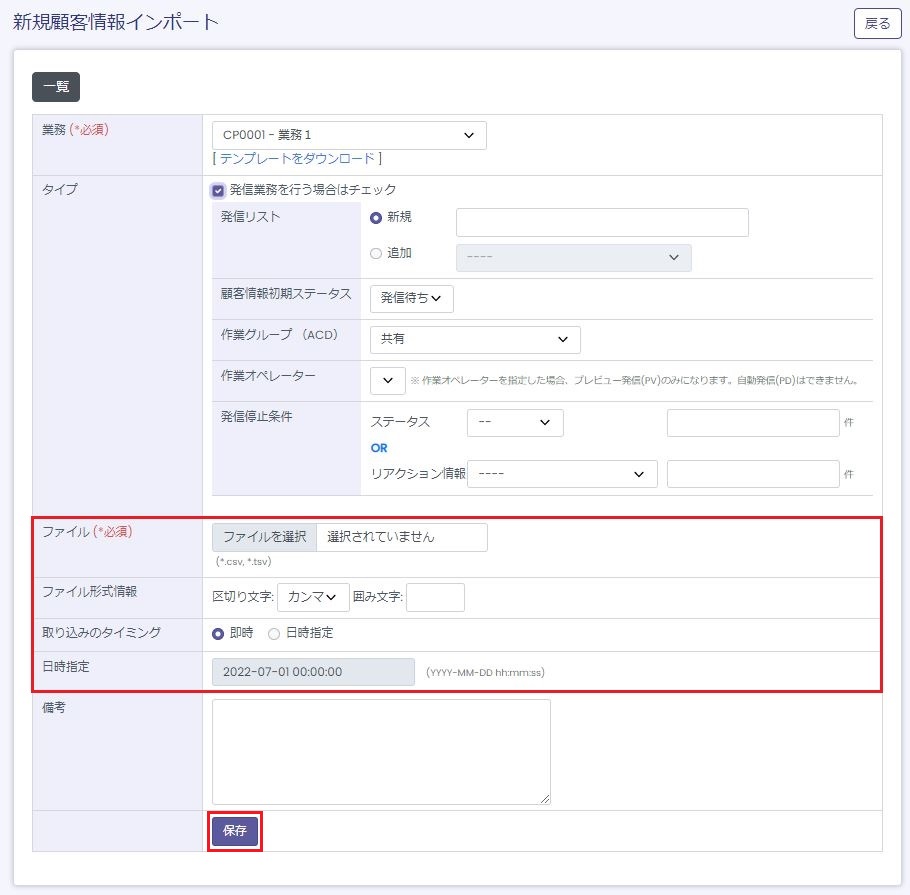
| ファイル | ダウンロードしたテンプレートを元に作成したファイルを選択します。 | ||||||
| ファイル形式情報 | 通常は変更不要です。 | ||||||
| 取り込みのタイミング |
ファイル内の顧客情報の取り込みをいつ行うか指定できます。
|
||||||
| 日時指定 | 取り込みのタイミングの項目で日時指定を選択した場合、取り込み日時の設定が出来ます。 | ||||||
入力が完了しましたら、保存を押下して下さい。
◆ポイント
インポート状況は「最新の情報に更新」のボタンを押下することで確認ができます。
5)インポートが完了しました。
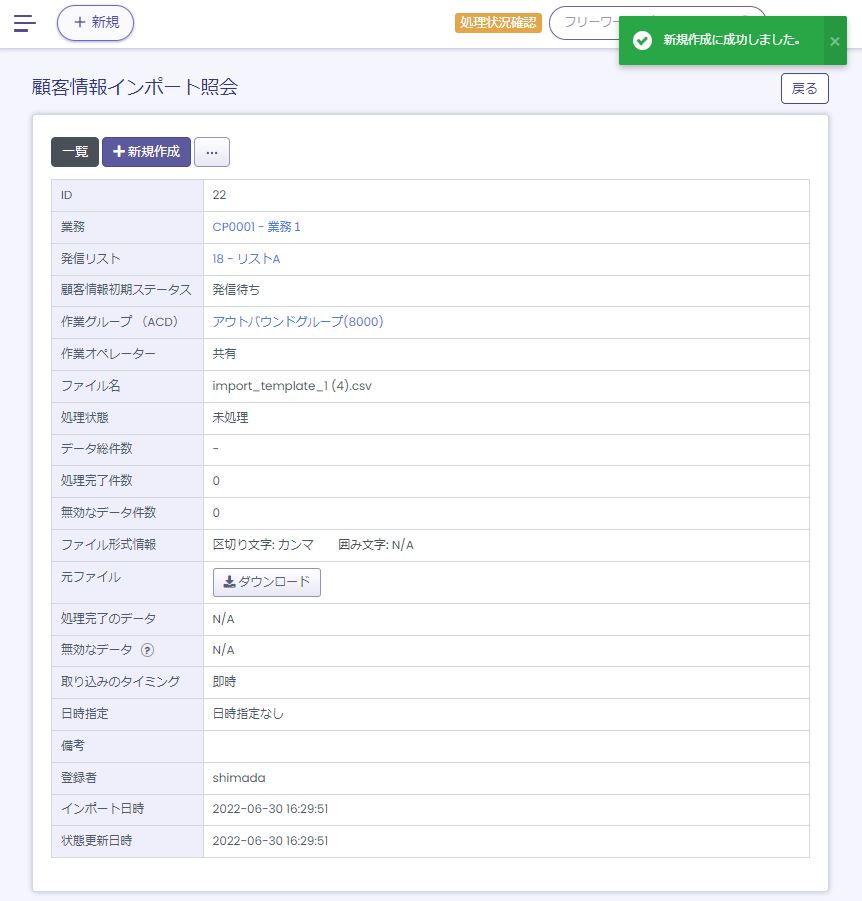
顧客情報インポート照会
インポートすると、照会画面を見ることができます。ここでは、照会画面の説明をします。
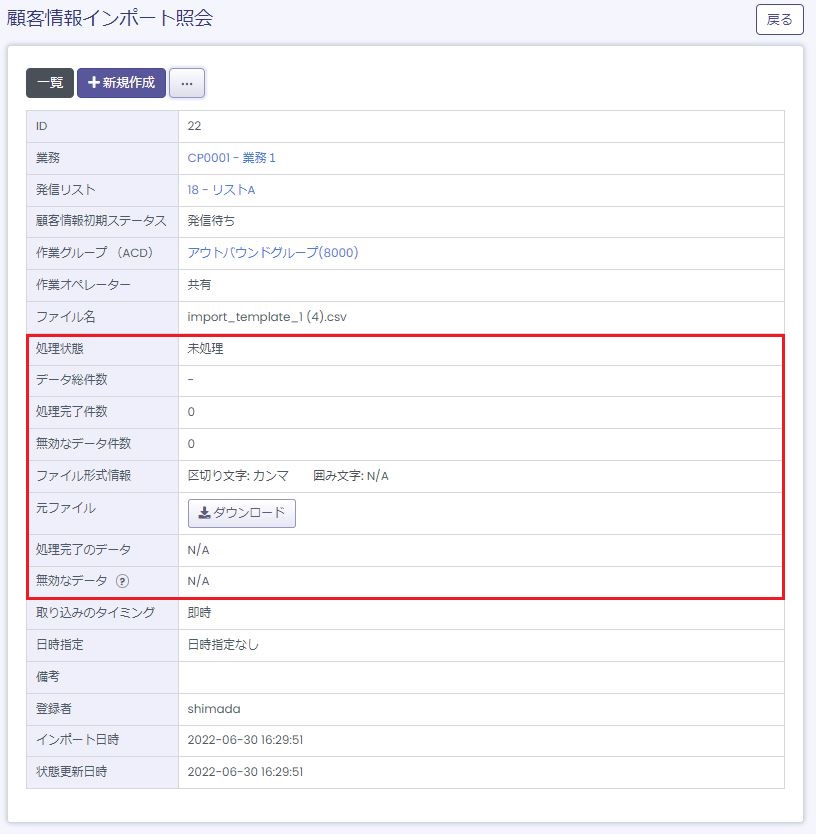
| 処理状態 | インポートの状況を表示します。 |
| データ総件数 | インポートしたデータの総件数を表示します。 |
| 処理完了件数 | インポートが完了したデータの総件数を表示します。 |
| 無効なデータ件数 | インポートが失敗したデータの総件数を表示します。 |
| 元ファイル | インポートしたファイルをダウンロードできます。 |
| 処理完了のデータ | インポートが完了したデータをダウンロードできます。 |
| 無効なデータ | インポートが失敗したデータのダウンロードができます。また、ダウンロードファイルには、失敗したエラー情報が載っています。 |
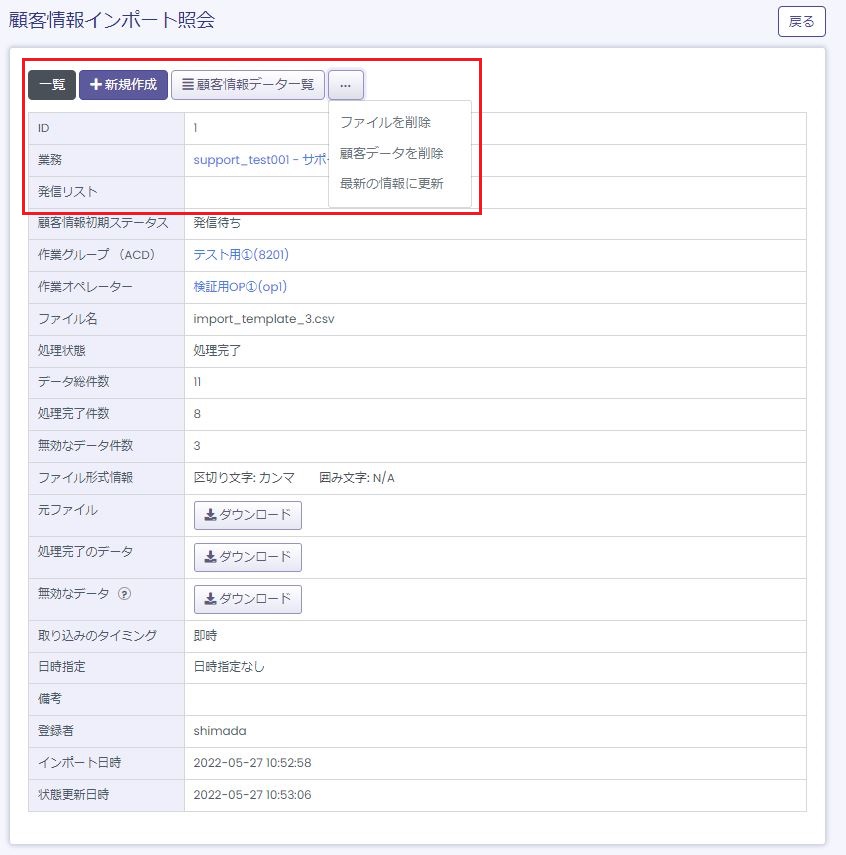
| 一覧 | インポート一覧画面に遷移します。 |
新規作成 | 新規インポート画面に遷移します。 |
顧客情報データ一覧 | 該当のインポートで取り込まれた顧客情報一覧を表示します。 |
| ファイルを削除 | 該当のインポートファイルを削除します。 |
| 顧客データを削除 | 該当のインポートで取り込みが出来た顧客情報をBlueBeanから削除します。ただし、1名でも「待機中」「発信待ち」以外のステータスの顧客がいる場合は削除できません。 |
| 最新の情報に更新 | インポート中の情報を更新します。 |